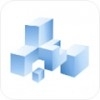如何关闭Xshell撰写窗格
2025-10-21
来源:bjmtth
编辑:佚名
在使用xshell进行远程连接和操作时,有时撰写窗格可能会影响我们的操作体验,那么如何关闭它呢?下面就为大家详细介绍。
打开xshell软件
首先,确保你已经成功安装并打开了xshell软件。进入到你常用的会话连接界面。
找到撰写窗格设置选项
在xshell的界面中,仔细寻找菜单栏。一般来说,菜单栏位于软件窗口的顶部。点击菜单栏中的“查看”选项。
关闭撰写窗格
在“查看”的下拉菜单中,你会看到一个名为“撰写窗格”的选项。这个选项旁边通常会有一个勾选标记,表示当前撰写窗格是开启状态。点击“撰写窗格”选项,使其前面的勾选标记消失,这样就成功关闭了撰写窗格。
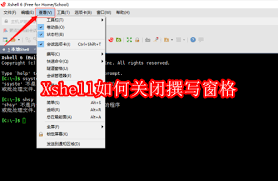
关闭撰写窗格后,你会发现界面变得更加简洁,能更专注于远程操作和命令输入等主要任务。此时,你可以更方便地查看服务器返回的信息、输入各种指令,提高操作效率。
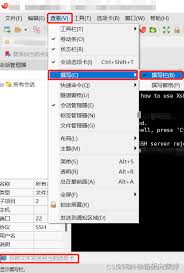
如果你之后又想重新打开撰写窗格,只需再次点击“查看”菜单中的“撰写窗格”选项,让其重新出现勾选标记即可。
另外,不同版本的xshell在操作步骤上可能会稍有差异,但大致的查找和关闭方法是类似的。如果在关闭撰写窗格的过程中遇到问题,比如找不到相关选项或者操作无效,你可以查看xshell的帮助文档,或者在官方论坛上搜索解决方案,也可以咨询专业的技术支持人员,他们会为你提供更准确的指导和帮助。通过简单的几个步骤,就能轻松实现xshell撰写窗格的关闭与开启,让你的远程操作更加得心应手。
相关文章
相关下载
小编推荐
更多++